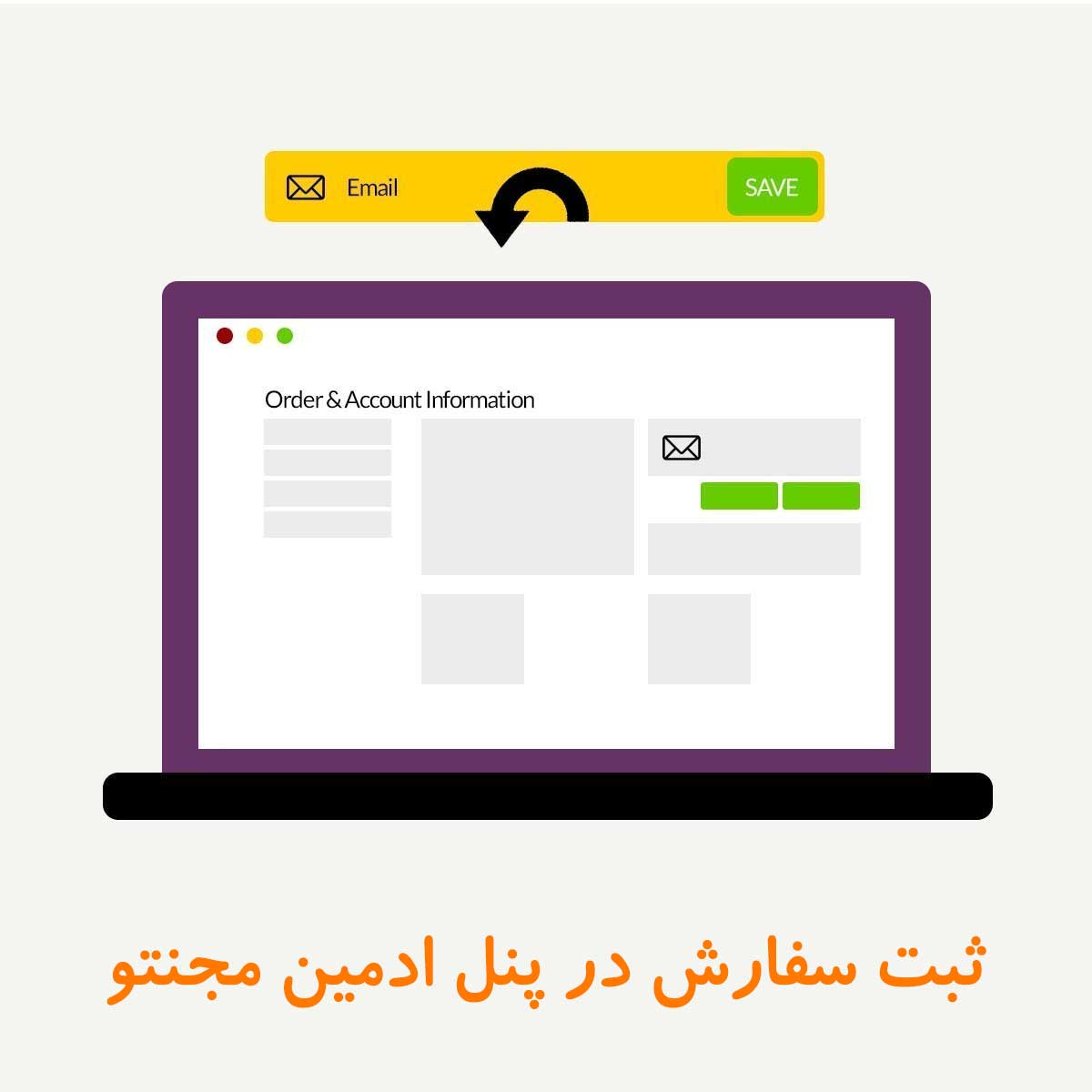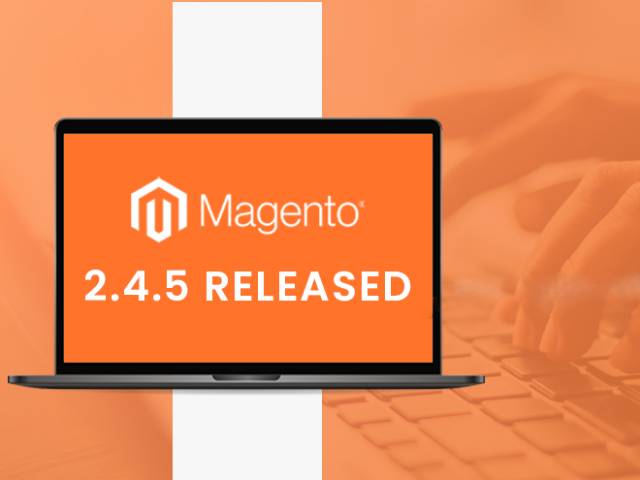آموزش اضافه کردن دسته بندی در مجنتو
چالاک سافت در این بخش از آموزش مجنتو۲ (اضافه کردن دسته بندی در مجنتو) میخواهد به مبحث دسته بندی ها در مجنتو بپردازد و به شما آموزش دهیم که دسته بندی ها در کدام قسمت از پنل ادمین مجنتو قرار دارند و چگونه میتوان یک دسته بندی جدید اضافه کنیم؟ چگونه یک زیر دسته تعریف کنیم؟ دسته بندی ها در قسمت فرانت سایت در کجا نمایش داده می شوند و در کل همه ی بخش های مربوط به دسته بندی ها رو به شما توضیح دهیم.
قبل از افزودن محصول به فروشگاه خود، باید ساختار طبقه بندی اصلی کاتالوگ خود را ایجاد کنید. هر محصول باید حداقل به یک دسته اختصاص یابد. معمولاً قبل از افزودن محصولات به فروشگاه دسته ها ایجاد می شوند. با این حال، شما همچنین می توانید دسته بندی ها را هنگام ایجاد یک محصول اضافه کنید. ساختار طبقه بندی (دسته ها) فروشگاه در منوی اصلی فروشگاه نمایش داده می شوند.
ساختار دسته بندی
ساختار دسته بندی ها در منوی اصلی می تواند بر تجربه و عملکرد مشتری تأثیر بگذارد. به عنوان بهترین روش، معمولاً بهتر است که یک دسته بندی اصلی داشته باشید و از داشتن دسته های دیگر با همین نام خودداری کنید. به عنوان مثال، به جای داشتن دسته بندی های متعدد برای “زنان” که مثلا در همه دسته ها تکرار بشه مثل: لباس زنان، کفش زن، کلاه زنان، بهتره یک دسته مادر (اصلی) ساخته بشه و بقیه مواردی که مربوط به این دسته می باشد در زیر این دسته بندی جای بگیرند.
سعی کنید از همین ساختار برای همه ی دسته بندی ها استفاده کنید تا کاربران از سایت شما راضی و تجربه کاربری بهتری داشته باشند .
دسته بندی ها در مجنتو شبیه یک درخت وارونه است و ریشه ها در بالا و شاخه های کوچکتر در پایین تر قرار دارند و همچنین شما می توانید با کشیدن و رها کردن یک زیر شاخه بر روی یک شاخه دیگر یا یک ریشه، آن را به زیر شاخه اون دسته تبدیل کنید. در ادامه اضافه کردن دسته بندی در مجنتو نحوه این کار را آموزش خواهیم داد.
مطالب مرتبط: مجنتو چیست؟ معرفی و ویژگی های فروشگاه ساز مجنتو
اضافه کردن دسته بندی جدید در مجنتو
خب قبل از هر چیزی به پنل ادمین خودمون وارد می شویم و از منوی ساید بار منوی catalog رو پیدا می کنیم و بر روی گزینه ی Categories یا همان دسته بندی ها کلیک می کنیم و با این کار به بخش دسته بندی ها وارد می شویم و در اینجا می توانیم همه ی اعمال لازم مربوط به دسته بندی ها را انجام بدیم.
مطالب مرتبط: آموزش نصب مجنتو ۲
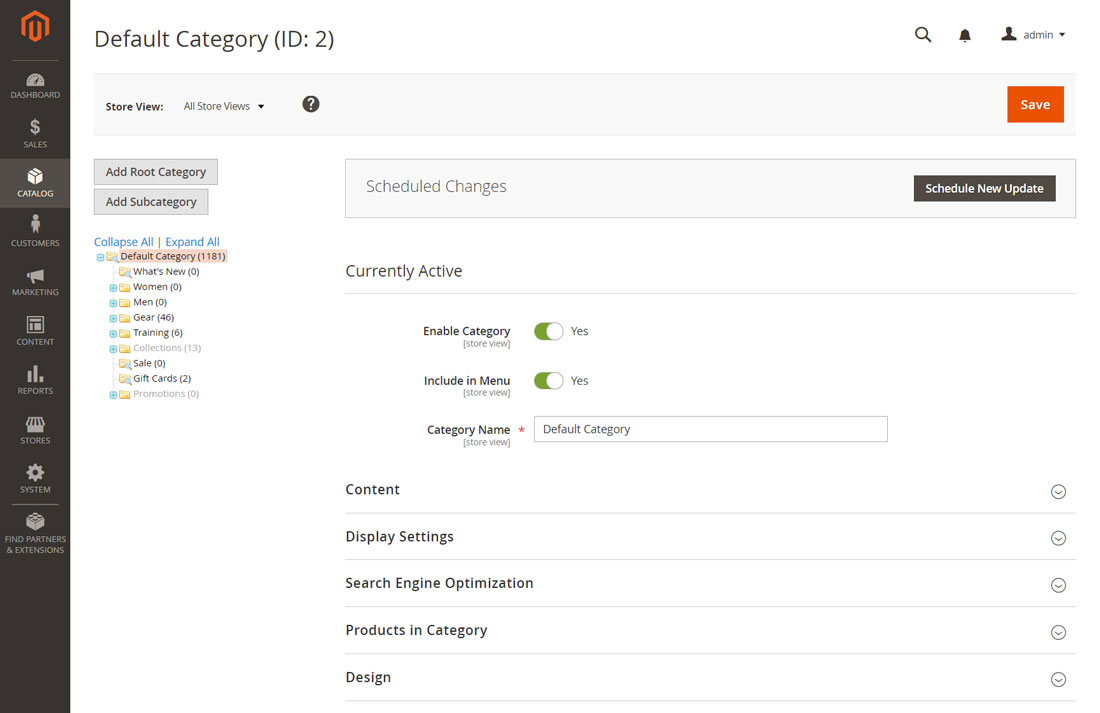
- بر روی دکمه Add Root Category کلیک می کنیم.
- اطلاعات لازم را وارد می کنیم.
- اگر می خواهید این دسته بلافاصله در فروشگاه موجود باشد، Enable Category را روی Yes بگذارید.
- برای درج دسته در منوی بالایی سایت، گزینه “Include in Menu” را روی “Yes” بگذارید.
- نام دسته را وارد کنید.
- ذخیره کنید و ادامه دهید.
پیشنهاد می کنم مقاله چک لیست سئو برای انتقال به مجنتو ۲ را مطالعه کنید.
در ادامه آموزش اضافه کردن دسته بندی در مجنتو بر روی تب Content کلیک کنید.
- برای نمایش تصویر دسته در بالای صفحه، می توانید تصویر خود را بارگذاری کنید یا از تصویری استفاده کنید که قبلا بارگذاری کرده اید.
- برای بارگذاری تصویر بر روی دکمه Upload کلیک کنید و یا برای انتخاب از میان عکس های که قبلا بارگذاری کردید بر روی دکمه Select From Gallery کلیک کنید
- برای توضیحات، متنی را که می خواهید در صفحه دسته نمایش داده شود را وارد کنید.
توجه داشته باشید که شما می توانید در هر مرحله تغییرات را ذخیره کنید و بعد ادامه بدید.
بر روی تب Display Setting کلیک کنید و حالت نمایش را روی یکی از موارد زیر تنظیم کنید:
- فقط محصولات
- فقط بلوک استاتیک
- بلوک و محصولات
- اگر می خواهید صفحه دسته بندی شامل بخش فیلتر بر اساس ویژگی باشد، Anchor را روی Yes قرار دهید.
- مرتب سازی به صورت پیش فرض بر اساس همه موارد است ولی اگر می خواهید آن را تغییر دهید باید تیک چک باکس Use All را بردارید و یک یا چند گزینه را انتخاب کنید.
- نتیجه ها به صورت پیش فرض بر اساس position (موقعیت) مرتب سازی میشه و اگر می خواهید تغییر دهید باید تیک چک باکس Use Config Settings را بردارید و یکی از گزینه ها رو به دلخواه استفاده کنید.
بر روی تب Search Engine Optimization Settings کلیک کنید و گزینه های لازم را پر کنید.
بر روی تب product in category کلیک کنید و محصولاتی که می خواهید در این دسته بندی باشند را انتخاب کنید
بر روی تب Design کلیک کنید
- اگر می خواهید از تنظیمات والد استفاده کنید گزینه Use Parent Category Settings را روی yes قرار دهید.
- برای تغییر طراحی صفحات دسته بندی، تمی را که می خواهید اعمال کنید انتخاب کنید.
- برای تغییر طرح ستون صفحات طبقه بندی ، طرح بندی مورد نظر خود را انتخاب کنید.
- برای اعمال طراحی در صفحات محصول، Apply Design to Products را روی yes قرار دهید.
کلام آخر
در پایان آموزش اضافه کردن دسته بندی در مجنتو اگر می خواهید در تاریخ مشخصی تغییرات به روز رسانی شوند بر روی گزینه Schedule Design Update کلیک کنید و تاریخ را انتخاب کنید.
شما می توانید ویدیو آموزش این قسمت را در لینک زیر مشاهده کنید.